行业动态
使用CSS样式面板创建自定义样式
发布:2018-01-22 17:50:28 浏览:5521
1.打开CSS样式面板
在菜单栏中选择“Window"→“CSSStyles"命令(或单击微型启动面板上的图标),打开css样式面板,如图所示。

2.使用CSS样式面板创建样式
单击图标(或单击菜单按钮上,从弹出的菜单中选择"NewStyle"命令),打开"NewStyle(新建样式)”对话框,如图所示。
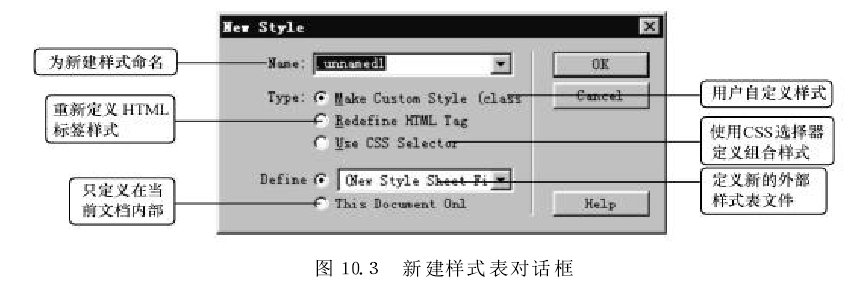
创建自定义样式
为图10.1所示的网页文件的正文设置用户自定义的CSS样式my-css-1,该样式可以在整个HTML中被调用,操作步骤如下:
(1)将新样式命名为my-css-1
在图10.3所示"NewStyle"对话框中的“Name”选项中输入样式名称.my-css-1”。在"Define"选项组中选择"ThisDocumentOnly"单选项,单击"OK"按钮。
(2)定义"Type(文字)"面板
在弹出的"StyleDefinition(样式定义)”对话框的"Category"列表框中,选择"-Type"项,出现"Type"设置面板,设置my-css-1样式的各种属性,如图10.4所示。
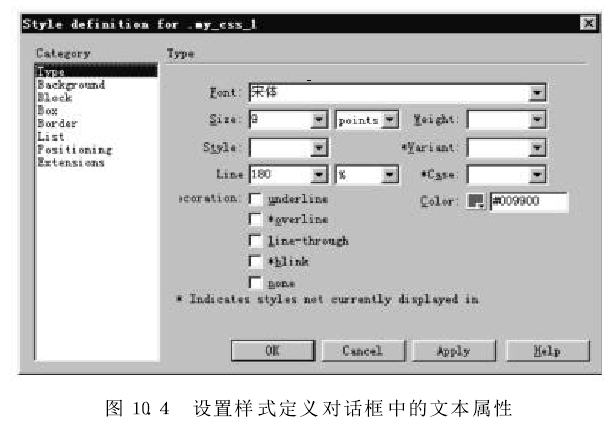
"Type(文字)"面板各选项的含义如下:
(1)Font(字体):为样式设置字体。
②Size(字号):设置字体大小。可以通过选择数字和单位来指定字体大小,也可以选择相对的字体大小。字体大小的单位有pixels(像素)、points(磅)、in(英寸)、cm(厘米)、%(百分比)等。
③Style(样式):指定字体样式,有normal(普通)、italic(斜体)和oblique(倾斜)三种,后两种无明显区别。
④Line(行高):设置文本的行间距。当选择Value时,可以输入精确的数值,并选择适当的单位。
⑤Weight(加粗):设置文本加粗的程度。默认为oral(普通),加粗程度为400,Bold(粗体)为700。
⑥Variant(字体变形):设置字体的变形,如小型大写字体。但并非所有字体都有变形。(中文字体没用)。
⑦Case(大小写):设置文本的大小写G适用于英文字体)。分别有:capitalize(首字母大写)uppercase(全部大写)、lowercase(全部小写)
⑧Color(颜色):设置文本的颜色
⑨Decoration(文本装饰):设置文本的修饰效果。分别有:underline(下划线)、overline(J顶划线)、linethrough(删除线)、blink(闪烁烁)和none(无修饰)五种。
(3)定义Block(文本块)面板
在图10.4所示对话框的"Category"列表框中,选择"Block"项,出现"Block"设置面板,设置mycss_1样式的属性,如图10.5所示,单击“OK"按钮。在如图10.2所示的CSS样式面板上将出现新定义的样式my-css_1.
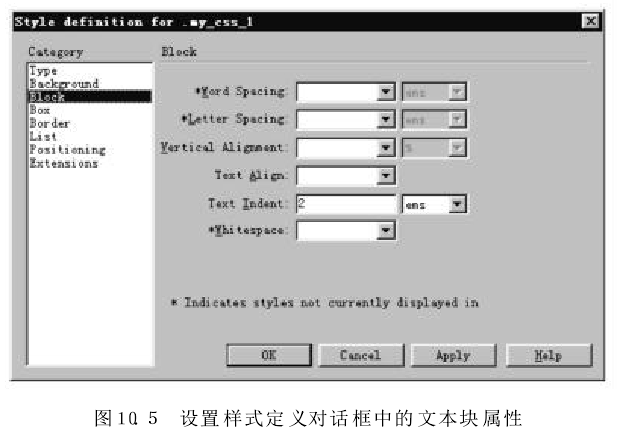
Block(文本块)面板各选项的含义如下:
①WordSpacing(单词间距):设置单词之间的距离(仅限于英文)。
②LetterSpacing(字符间距):设置字母之间的距离。中文字间距用此设置
③VerticalAlignment(垂直对齐):设置文本的纵向对齐方式。可设置文本与图像之间的对齐方式baseline:图像的底端与当前行文本对齐,middle:图像的中位线与当前行文本对齐,text-top:图像的顶端与当前行文本对齐。还可设置字符的上、下标文字,sub:下标,super:上标。如数学表达式X2+Y=Z中的2必须设置成文字上标的格式,此时可通过选择"Super"项设置。
④TextAlign(文本对齐):设置文本对齐方式,包括left(左对齐),right(右对齐),center(居中对齐)、justify(自动调整)。
⑤TextIndent(文本缩进):设置文本首行缩进的距离。正值创建缩进,负值创建凸出,虽然此属性不带星号"*”,但有时也不在文档窗口显示,其显示取决于浏览器。当属性设置为2ems时,首行正好缩进两个汉字。
注意
"erts',是一个很有用的单位,其中em表示一个字符单位,所以2ems表示两个字符单位。这对于中文文字的处理特别有用,因为中文的正文首行通常缩进两个字符,如果以"ems'为单位,网站建设就不必担心因改变了字体、字号等造成格式上的混乱。
>>> 查看《使用CSS样式面板创建自定义样式》更多相关资讯 <<<
本文地址:http://nlpc.cn/news/html/2664.html
